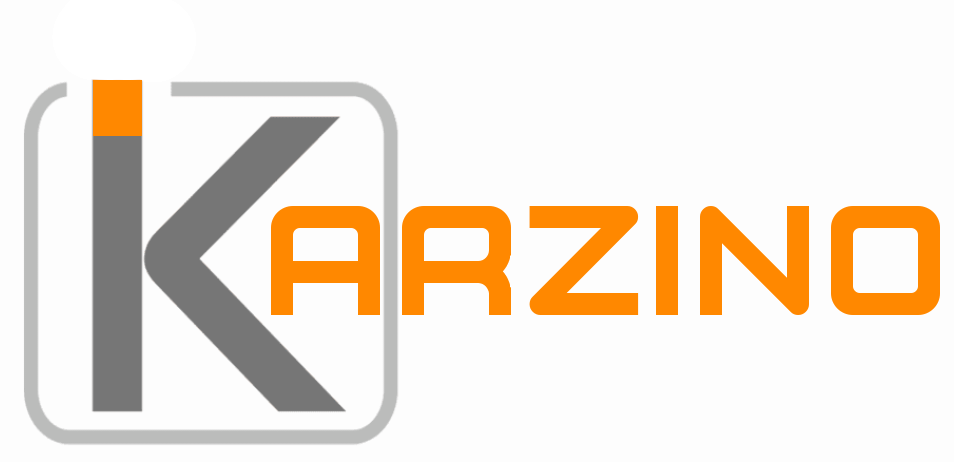آموزش PowerToys: رازهای پنهان ویندوز که مایکروسافت به شما نمیگوید!
در دنیای شلوغ و پرهیاهوی امروز، کارایی و بهرهوری حرف اول را میزند. مایکروسافت با درک این نیاز، مجموعهای از ابزارهای کاربردی و نوآورانه به نام PowerToys را برای سیستمعامل ویندوز ارائه کرده است. PowerToys مجموعهای از افزونههای رایگان و متنباز است که به کاربران امکان میدهد تجربه کار با ویندوز را به طور قابلتوجهی شخصیسازی و ارتقا دهند.
امروز در این مقاله جامع از کارزینو، به بررسی PowerToys برای ویندوز میپردازیم و به طور عمیق به ویژگیها، مزایا، معایب و نحوه استفاده از این ابزار قدرتمند میپردازیم.
تاریخچه مختصر PowerToys: سفری از ویندوز 95 تا ویندوز 11
آغاز در دهه 90:
داستان PowerToys به دهه 90 میلادی و سیستمعامل ویندوز 95 برمیگردد. مایکروسافت در آن زمان مجموعهای از ابزارهای کاربردی و نوآورانه را با نام PowerToys به طور پیشفرض در ویندوز 95 ارائه کرد. این ابزارها به سرعت در بین کاربران محبوب شدند و به آنها کمک میکردند تا وظایف مختلف را به طور کارآمدتر و آسانتر انجام دهند.
برخی از ابزارهای PowerToys 95 عبارتند از:
- Quick View: پیش نمایشی از فایلها را بدون نیاز به باز کردن آنها نشان میداد.
- Directory Snooper: اطلاعات دقیقی در مورد فایلها و پوشهها ارائه میداد.
- Power Calculator: ماشین حسابی قدرتمند با قابلیتهای مختلف بود.
- System Menu Editor: به کاربران امکان میداد تا منوی Start ویندوز را به طور کامل شخصیسازی کنند.
دوران سکوت:
با وجود محبوبیت PowerToys 95، مایکروسافت در نسخههای بعدی ویندوز این مجموعه ابزارها را به طور پیشفرض ارائه نکرد. این موضوع باعث ناامیدی بسیاری از کاربران شد و PowerToys به تدریج به فراموشی سپرده شد.
احیا در سال 2019:
در سال 2019، مایکروسافت با درک نیاز کاربران به ابزارهای کاربردی و شخصیسازی، PowerToys را به طور متنباز و برای ویندوز 10 احیا کرد. این نسخه جدید از PowerToys با استقبال بسیار خوبی از سوی کاربران روبرو شد و به سرعت به یکی از محبوبترین افزونههای ویندوز تبدیل شد.
PowerToys در ویندوز 11:
مایکروسافت به توسعه و ارتقای PowerToys ادامه میدهد و در حال حاضر این مجموعه ابزارها برای ویندوز 11 نیز در دسترس است. PowerToys در ویندوز 11 با ابزارهای جدید و ویژگیهای بهبود یافته ارائه میشود و به کاربران امکان میدهد تا تجربه کار با این سیستمعامل را به طور کامل مطابق با سلیقه و نیازهای خود شخصیسازی کنند.
نقاط عطف مهم در تاریخچه PowerToys:
- 1995: عرضه PowerToys برای ویندوز 95
- 2000: عدم ارائه PowerToys در ویندوز 2000
- 2019: احیای PowerToys به صورت متنباز برای ویندوز 10
- 2021: عرضه PowerToys برای ویندوز 11
PowerToys امروز:
امروزه PowerToys به ابزاری ضروری برای بسیاری از کاربران ویندوز تبدیل شده است. این مجموعه ابزارها به کاربران کمک میکند تا کارهای خود را سریعتر، آسانتر و کارآمدتر انجام دهند و از تجربه کار با ویندوز لذت بیشتری ببرند.
.jpg)
ویژگیهای PowerToys:
PowerToys مجموعهای از ابزارهای متنوع را ارائه میدهد که هر کدام به نوبه خود میتوانند کارایی و بهرهوری شما را در ویندوز ارتقا دهند. برخی از برجستهترین ویژگیهای PowerToys عبارتند از:
- FancyZones: این ابزار به شما امکان میدهد تا به طور خودکار پنجرههای خود را در طرحهای مختلف مرتب کنید و به راحتی بین آنها جابجا شوید.
- Color Picker: ابزاری برای انتخاب و مدیریت رنگها از هر نقطه از صفحه نمایش.
- Image Resizer: ابزاری برای تغییر اندازه سریع تصاویر بدون نیاز به باز کردن برنامههای ویرایش عکس.
- Keyboard Manager: ابزاری برای شخصیسازی میانبرها و کلیدهای میانبر ویندوز.
- PowerToys Run: ابزاری برای جستجوی سریع برنامهها، فایلها و تنظیمات ویندوز.
- File Locksmith: ابزاری برای قفل کردن فایلها و پوشهها برای جلوگیری از دسترسی غیرمجاز.
- Text Extractor: ابزاری برای استخراج متن از تصاویر.
- Virtual Desktop: ابزاری برای ایجاد دسکتاپهای مجازی مجزا برای سازماندهی بهتر کارها.
نقازط قوت پاورتویز مایکروسافت:
استفاده از PowerToys مزایای متعددی را به همراه دارد، از جمله:
- افزایش کارایی: PowerToys با ارائه ابزارهای کاربردی و نوآورانه به شما کمک میکند تا کارهای خود را سریعتر و آسانتر انجام دهید.
- شخصیسازی: PowerToys به شما امکان میدهد تا تجربه کار با ویندوز را مطابق با سلیقه و نیازهای خود شخصیسازی کنید.
- بهرهوری: PowerToys با سازماندهی بهتر پنجرهها، جستجوی سریع برنامهها و فایلها و ارائه میانبرهای کارآمد به شما کمک میکند تا از وقت خود به طور موثرتر استفاده کنید.
- رایگان و متنباز: PowerToys به صورت رایگان و متنباز عرضه میشود، به این معنی که هر کسی میتواند در توسعه و بهبود آن مشارکت کند.
نقاط ضعف ابزار PowerToys:
در حالی که PowerToys مزایای متعددی را ارائه میدهد، اما معایبی نیز دارد، از جمله:
- نیاز به ویندوز 10 یا 11: PowerToys فقط برای سیستمعاملهای ویندوز 10 و 11 قابل استفاده است.
- منحنی یادگیری: برخی از ابزارهای PowerToys دارای منحنی یادگیری هستند و ممکن است برای کاربران جدید کمی چالشبرانگیز باشند.
- سازگاری: ممکن است برخی از ابزارهای PowerToys با همه برنامهها و نرمافزارها به طور کامل سازگار نباشند.
آموزش نحوه استفاده از PowerToys:
استفاده از PowerToys بسیار آسان است. برای شروع، میتوانید PowerToys را از وبسایت رسمی مایکروسافت دانلود کنید. پس از نصب، PowerToys به طور خودکار در ویندوز شما ادغام میشود. برای دسترسی به ابزارهای PowerToys، میتوانید از منوی Start ویندوز یا با استفاده از میانبر Alt + Space استفاده کنید.
مراحل نصب PowerToys:
- PowerToys را دانلود کنید: به وبسایت رسمی PowerToys به آدرس https://github.com/microsoft/PowerToys بروید و آخرین نسخه PowerToys را برای سیستمعامل خود دانلود کنید.
- PowerToys را نصب کنید: فایل دانلود شده را اجرا کنید و مراحل نصب را دنبال کنید.
- PowerToys را راه اندازی کنید: پس از نصب، PowerToys به طور خودکار در ویندوز شما ادغام میشود. برای دسترسی به ابزارهای PowerToys، میتوانید از منوی Start ویندوز یا با استفاده از میانبر Alt + Space استفاده کنید.
.jpg)
معرفی ابزارهای PowerToys:
PowerToys مجموعهای از ابزارهای متنوع را ارائه میدهد که هر کدام به نوبه خود میتوانند کارایی و بهرهوری شما را در ویندوز ارتقا دهند. در اینجا به طور خلاصه به برخی از ابزارهای برجسته PowerToys اشاره میکنیم:
- FancyZones: این ابزار به شما امکان میدهد تا به طور خودکار پنجرههای خود را در طرحهای مختلف مرتب کنید و به راحتی بین آنها جابجا شوید. برای استفاده از FancyZones، میتوانید از میانبر Alt + Z یا از طریق منوی context menu پنجرهها استفاده کنید.
- Color Picker: ابزاری برای انتخاب و مدیریت رنگها از هر نقطه از صفحه نمایش. برای استفاده از Color Picker، میتوانید از میانبر Alt + Shift + C یا از طریق منوی context menu استفاده کنید.
- Image Resizer: ابزاری برای تغییر اندازه سریع تصاویر بدون نیاز به باز کردن برنامههای ویرایش عکس. برای استفاده از Image Resizer، میتوانید از میانبر Alt + Shift + I یا از طریق منوی context menu تصاویر استفاده کنید.
- Keyboard Manager: ابزاری برای شخصیسازی میانبرها و کلیدهای میانبر ویندوز. برای استفاده از Keyboard Manager، میتوانید از منوی Settings در PowerToys استفاده کنید.
- PowerToys Run: ابزاری برای جستجوی سریع برنامهها، فایلها و تنظیمات ویندوز. برای استفاده از PowerToys Run، میتوانید از میانبر Alt + Space یا از طریق منوی Start ویندوز استفاده کنید.
- File Locksmith: ابزاری برای قفل کردن فایلها و پوشهها برای جلوگیری از دسترسی غیرمجاز. برای استفاده از File Locksmith، میتوانید از منوی context menu فایلها و پوشهها استفاده کنید.
- Text Extractor: ابزاری برای استخراج متن از تصاویر. برای استفاده از Text Extractor، میتوانید از میانبر Alt + Shift + T یا از طریق منوی context menu تصاویر استفاده کنید. Virtual Desktop: ابزاری برای ایجاد دسکتاپهای مجازی مجزا برای سازماندهی بهتر کارها. برای استفاده از Virtual Desktop، میتوانید از میانبر Win + Ctrl + D یا از طریق منوی taskbar استفاده کنید.
.jpg)
تنظیمات پاورتویز:
برای دسترسی به تنظیمات PowerToys، میتوانید از منوی Start ویندوز به مسیر PowerToys > Settings بروید. در این بخش، میتوانید تنظیمات مربوط به هر یک از ابزارهای PowerToys را مطابق با سلیقه و نیازهای خود شخصیسازی کنید.
نکات و ترفندهای PowerToys:
- برای مشاهده لیست کامل میانبرها و کلیدهای میانبر PowerToys، میتوانید از میانبر Alt + Shift + K استفاده کنید.
- برای دریافت راهنمایی و پشتیبانی در مورد PowerToys، میتوانید به وبسایت رسمی PowerToys به آدرس https://github.com/microsoft/PowerToys مراجعه کنید.
- ما در کارزینو پیشنهاد میکنیم، به طور مرتب PowerToys را به روز نگه دارید تا از جدیدترین ویژگیها و رفع اشکالات بهرهمند شوید.
.jpg)
جمعبندی:
PowerToys مجموعهای ارزشمند از ابزارها را برای کاربران ویندوز ارائه میدهد که میتواند به طور قابلتوجهی کارایی، بهرهوری و لذت شما را از کار با این سیستمعامل ارتقا دهد.
با وجود معایبی که ذکر شد، PowerToys همچنان ابزاری قدرتمند و مفید برای کاربران ویندوز است. اگر به دنبال راههایی برای افزایش کارایی، بهرهوری و شخصیسازی تجربه کار با ویندوز خود هستید، PowerToys را امتحان کنید.
نکات تکمیلی پایانی:
- قبل از نصب PowerToys، از اطلاعات مهم خود نسخه پشتیبان تهیه کنید.
- در صورت بروز هرگونه مشکل، میتوانید از وبسایت رسمی PowerToys برای دریافت راهنمایی و پشتیبانی استفاده کنید.
- به طور مرتب PowerToys را به روز نگه دارید تا از جدیدترین ویژگیها و رفع اشکالات بهرهمند شوید.
امیدواریم این مقاله جامع به شما در درک و استفاده از PowerToys برای ویندوز کمک کرده باشد.
در نهایت، میخواهیم به این نکته اشاره کنیم که PowerToys هنوز در حال توسعه است و مایکروسافت دائماً در حال اضافه کردن ویژگیها و بهبود ابزارهای موجود است. بنابراین، در صورتی که ایده یا پیشنهادی برای PowerToys دارید، به سادگی میتوانید آن را در انجمن PowerToys به اشتراک بگذارید.